時間:2024-02-20 來源:互聯網 瀏覽量:
在使用電腦時,有時候我們會遇到開機時出現兩個係統的情況,這種情況可能會讓我們感到困惑和不便,特別是在Win10係統中,如果開機時出現多餘的係統選項,我們就需要及時刪除多餘的係統,以免影響係統的正常運行。接下來我們就來看看如何刪除多餘的係統,讓電腦開機時隻顯示一個係統。
具體步驟:
1.鼠標右擊桌麵左下角的“開始”菜單圖標。

2.在彈出的快捷窗口中單擊裏麵的“運行”選項。
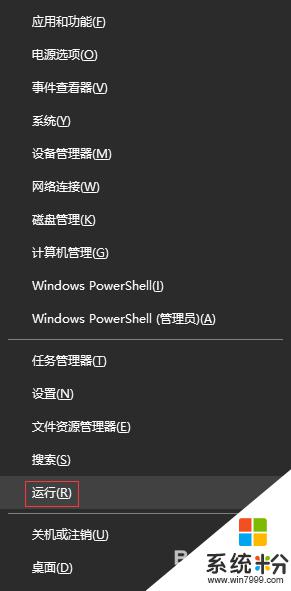
3.在打開的“運行”窗口中,輸入“msconfig”命令,單擊“確定”按鈕。
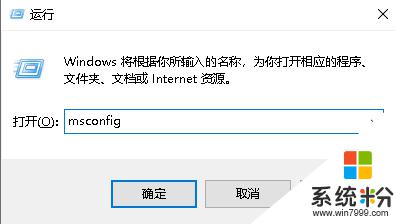
4.在“係統配置”窗口中單擊“引導”選項卡。
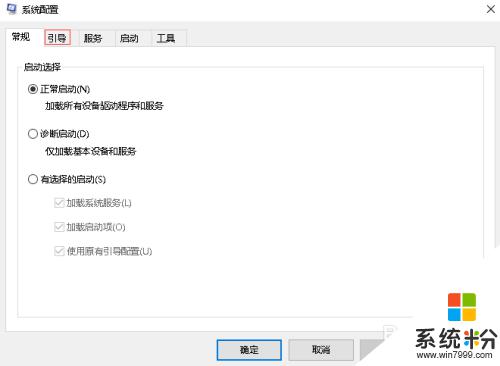
5.在“引導”選項卡下,我這裏是作參考。一般下麵有兩個係統,選擇多餘的那個係統,會發現“刪除”按鈕是可以使用的,單擊“刪除”按鈕。
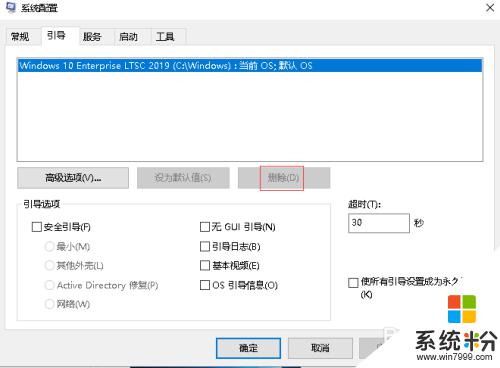
6.刪除多餘的係統後,單擊下麵的“確定”按鈕即可。
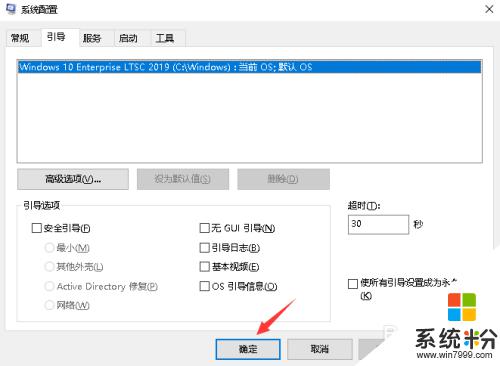
以上就是電腦開機出現兩個係統的解決方法,如果你遇到這種情況,可以按照以上步驟來刪除其中一個係統的全部內容,希望這些方法對你有所幫助。